
Hulu(フールー)の支払い方法は9種類から選べるので、クレジットカードなしでも利用できます。
この記事では、Huluの支払い方法をわかりやすく紹介して、一番お得なのはどれなのか徹底解説します!
目次
Huluの支払い方法は9種類!
Huluの支払い方法は以下の9つから選べます(※クリックすると詳細説明に飛べます)。
公式サイト:Hulu
クレジットカード
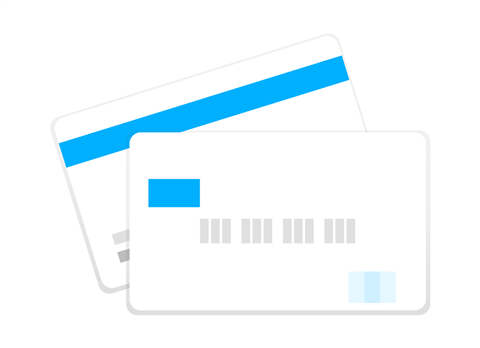
Huluは「クレジットカード払い」に対応しているので、利用料金などを翌月にまとめて支払いできます。
利用できるクレジットカードは以下の通り。
- Visa
- MasterCard
- JCB
- American Express
- Diners Club
国内発行カードはすべて対応しているので、お持ちのカードがあれば今すぐに始められます!
ただし、海外発行のクレジットカードは使えないので注意してください。

携帯キャリア決済

Huluは「携帯キャリア決済」が使えるので、月々の携帯料金とまとめて支払いできます。
対応している携帯キャリア決済はコチラ!
- auかんたん決済
- ドコモ払い
- ソフトバンクまとめて支払い
(ワイモバイルまとめて支払い)
au・docomo・Softbankの携帯大手3社に対応しているので、ほとんどの方が利用可能!
しかも、携帯アカウントにログインして、暗証番号(数字4桁)を入力するだけで支払いできるので、とても簡単です。
PayPal

Huluはかんたん&安全なオンライン決済サービス「PayPal(ペイパル)」が使えます。
PayPalの支払い方法は以下の3つ。
- クレジットカード
- デビットカード
- 銀行口座(口座振替)
PayPalはクレジットカードとデビットカード以外に銀行口座から引き落としができます。
銀行口座はゆうちょ銀行、三井住友銀行、三菱UFJ銀行、みずほ銀行、りそな銀行に対応していて、手数料も一切かかりません。

Huluチケット

Huluは全国のコンビニやドラッグストアなどで販売している「Huluチケット」が使えます。
Huluチケットの販売店は以下の通り。
- セブン-イレブン
- ファミリーマート
- ローソン
- ミニストップ
- ウェルシア
- ツルハドラッグ
- マツモトキヨシ
- ビックカメラ
- ヨドバシカメラ
- ヤマダ電機などなど…
Huluチケットは1ヶ月/1,026円、3ヶ月/3,078円、6ヶ月/6,156円から選択可能(※店舗によって取り扱いが異なります)。
プリペイド売り場から手にとって、レジで現金購入できるので、学生にはありがたい支払い方法です。
-
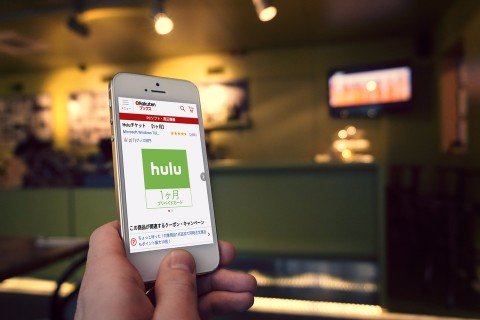
-
Huluチケットの使い方・買い方!お得に手に入れるための方法は?
Huluチケットはコンビニや家電量販店などで買えるので、クレジットカードを持っていない方でも気軽に始められます。 この記事では、Huluチケットの使い方・買い方をわかりやすく解説しつつ、お得に手に入れ ...
続きを見る
PayPay
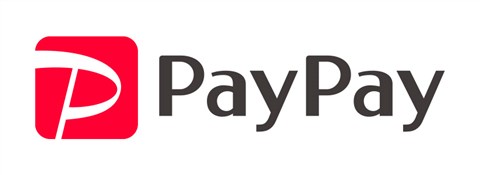
Huluはスマホ・コード決済 国内No.1の「PayPay(ペイペイ)」に対応しています。
PayPayはコンビニや銀行口座などで残高チャージすることで、年齢・職業に関係なく、だれでも料金を支払いできます。
PayPayチャージ方法
- コンビニATM(セブン銀行・ローソン銀行)
- 銀行口座
- PayPayカード
- ソフトバンク・ワイモバイルまとめて支払い
- ヤフオク!・PayPayフリマの売上金
PayPayには定額制サービスに便利な「オートチャージ機能」があって、支払い時に残高が不足していると設定金額分を自動チャージしてくれます。
これなら「残高不足でHuluを上手く支払えなかった…」なんてことがなくなります。
それに加えて、PayPayでは定期的に全額戻ってくる「PayPayジャンボ」などのお得なキャンペーンを実施しています!
LINE Pay
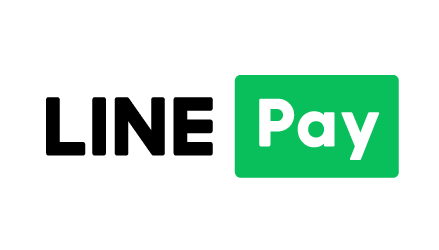
Huluはモバイル決済サービス「LINE Pay(ラインペイ)」に対応しています。
LINE PayはLINEアプリから誰でも登録できて、コンビニや銀行口座などから簡単にチャージ(入金)できます。
- 銀行口座(口座振替)
- セブン銀行(セブン-イレブン)
- Famiポート(ファミリーマート)
- LINE Payカード(ローソンのレジ)
- QRコード/バーコード(AINZ&TULPE・アインズ)
- 東急線券売機(東急線各駅)
LINE Payはチャージした金額分しか支払いできないので、お金の管理がしやすく、使い過ぎる心配もありません
しかも、ポイント還元などのキャンペーン時に使えば、かなりお得になります!

iTunes Store決済
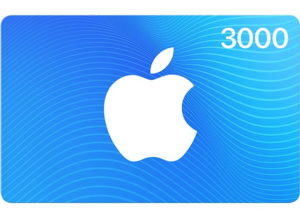
iPhone・iPadまたはApple TVのHuluアプリから新規登録すると、支払い方法は「iTunes Store決済(アプリ内課金)」になります。
iTunes Store決済の支払い方法は以下の4つから選べます(※設定アプリから事前に追加・変更しておく必要があります)。
- クレジットカード
- デビットカード
- 携帯キャリア決済(au、docomo、Softbank)
- iTunesギフトカード
全国のコンビニや家電量販店などで販売している「iTunesギフトカード」で支払いできるので、誰でも気軽に利用できます。
ただし、iTunes Store決済を選ぶとHuluの月額料金は1,050円(税込)になります。
通常料金の月額1,026円(税込)と比べて24円高くなるので、少しでも高くなるのが嫌な方は避けたほうがいいでしょう。
Google Play決済
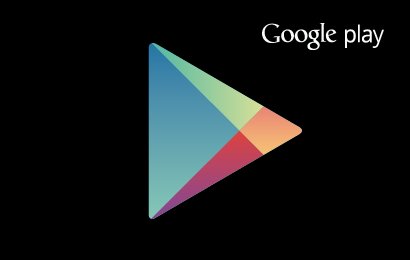
Androidスマホ・タブレットまたはAndroid TVのHuluアプリから新規登録すると、支払い方法は「Google Play決済(アプリ内課金)」になります。
Google Play決済の支払い方法は6種類から選べます(※アプリストアから事前に追加・変更しておく必要があります)。
- クレジットカード
- デビットカード
- Google Playギフトカード
- キャリア決済(au、docomo、Softbank、楽天、mineo)
- PayPal
- メルペイ
※Edyやコンビニ払い(現金)は定期購読の支払いに対応していません
全国のコンビニやドラッグストアなどで販売している「Google Playギフトカード」で支払いできるので、学生でも利用しやすいです。
他にもメルペイはメルカリの売上金やセブンATMなどで気軽にチャージして支払い可能。
ちなみに、Google Play決済はiTunes Store決済と違って、Huluを月額1,026円(税込)のまま利用できるので、通常料金と変わりません。
Amazonアプリ内課金

HuluをFire TV Stick / Fire TV Cubeから新規登録すると、支払い方法は「Amazonアプリ内課金」になります。
Amazonアプリ内課金はAmazonの1-Click設定に登録しているクレジットカードをそのまま使えるので、わざわざカード情報を入力する必要がありません。
また、Amazonギフト券の残高がある場合は、そちらが優先的に使われます。

関連記事Hulu(フールー)の契約方法は?初心者向けにやさしく解説!
Huluの支払い方法で一番お得なのは?
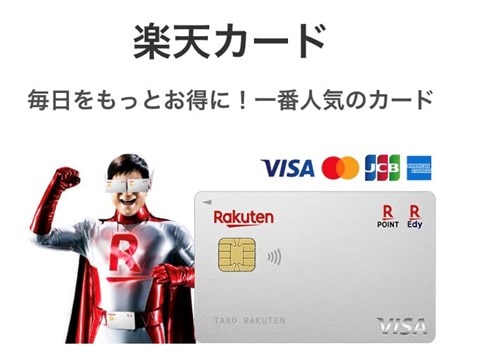
Huluは多彩な支払い方法に対応していますが、一番お得なのは「楽天カード」です!
楽天カードを持っていれば誰でも毎月3%のポイント還元を受けられるので、他の支払い方法と比べて少しだけお得です。
「え、楽天カードのポイント還元は1%でしょ!」と思いますよね?
実は楽天ブックスでHuluチケットを購入することでポイント倍率を上げることができます!

詳しく説明すると楽天カードを持っているとSPU(スーパーポイントアッププログラム)によりポイント倍率が+2倍になります。
つまり、Huluチケット 1ヶ月分/1,026円を購入すると、楽天ポイントが30ポイント(楽天会員1倍 + 楽天カード2倍 = 3倍)貯まります。
さらに、楽天サービスを利用しているとポイント倍率は最大15倍になります!
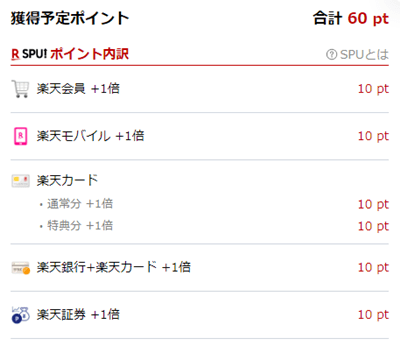
例として私の場合は楽天カードに加えて、楽天モバイル、楽天銀行、楽天証券を利用しているのでポイント倍率が6倍になります。
つまり、Huluチケット 1ヶ月分/1,026円を購入すると、楽天ポイントが60ポイント貯まります。
楽天カードだけでもお得ですが、楽天ヘビーユーザーはかなりお得なので、Huluを利用するときは活用してみてください。

Huluはデビットカードやプリペイドカードは使える?

Huluは支払い方法として一部のデビットカードは使えますが、プリペイドカードは基本的に使えません。
実際に公式ヘルプにも「一部のVisaデビットカードは利用できる」と記載されています。
ちなみに以前までは次の銀行が発行するデビットカードは使えると記載されていました(※現在は削除済み)。
- 楽天銀行
- スルガ銀行
- りそな銀行
- ジャパネット銀行
- 三菱東京UFJ銀行
こちらのデビットカードをお持ちの場合は試してみる価値はありそうです!
次にプリペイドカードなんですが、公式ヘルプに「プリペイドカードはご利用になれません」と記載されています。
ただし、PayPalを経由すれば使える可能性があります。
PayPalは支払い方法としてプリペイドカードを登録できるので、Huluでau WALLET、バンドルカード、Kyashなどを使いたい方は試してみてください。
公式サイト
Huluの支払い方法を変更する方法
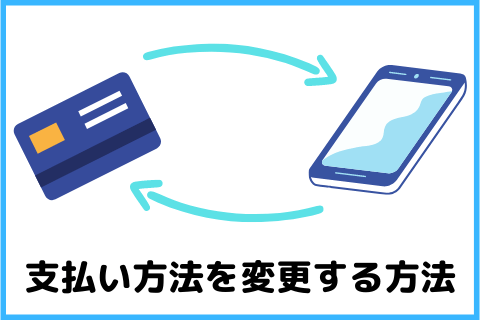
Huluの支払い方法を変更するには、一度解約して契約再開を行う必要があります。
支払い方法を変更するまでの流れはコチラ!
- Huluにログイン
- 解約手続き
- 契約期間まで利用
- 契約再開
- 支払い方法の選択・入力
それでは、図解付きでわかりやすく解説します!
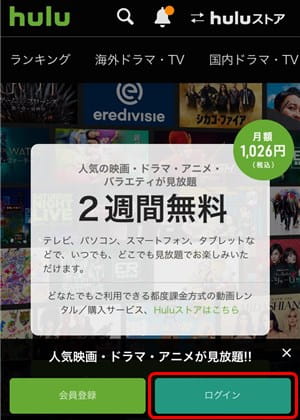
Huluにアクセスして、ページ下の「ログイン」を選択。
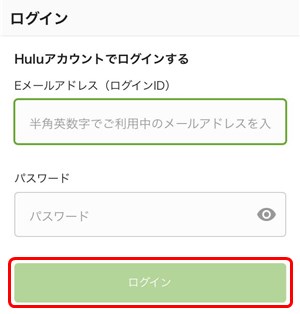
Eメールアドレス(ログインID)とパスワードを入力して「ログイン」をクリック。
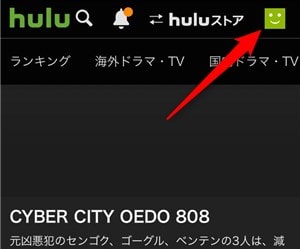
Huluにログインできたら、ページ右上の「プロフィール」をクリック。
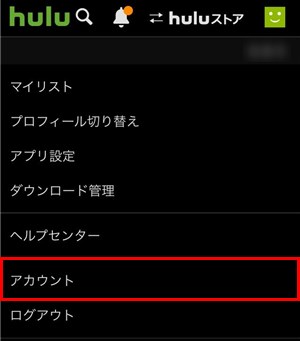
メニューから「アカウント」を選択。
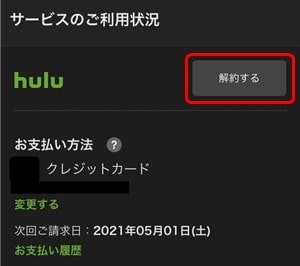
アカウントにあるサービスのご利用状況から「解約する」をクリック。
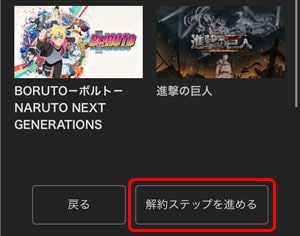
Huluの解約手続きになるので、一番下の「解約ステップを進める」をクリック。
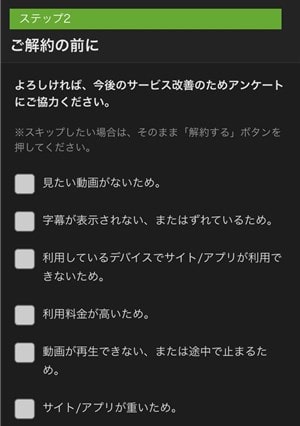
ご解約の前にが表示されたら、解約理由アンケートに回答します(※任意)。

一番下までスクロールして、最後に「解約する」を選択。
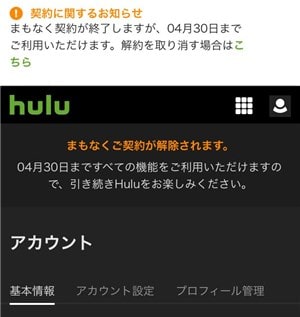
画面に「まもなくご契約が解除されます」と表示されたら、Huluの解約はすべて完了です!
あとは残りの契約期間まで利用します。
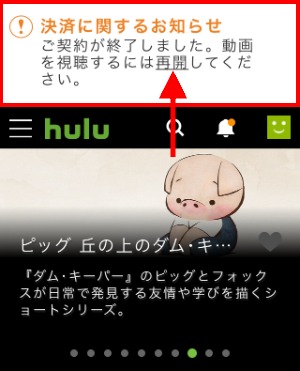
契約期間が終了したら、ページ上から「再開」をクリック。
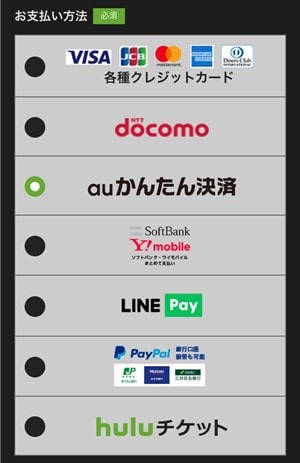
お支払い方法になるので、変更したいクレジットカード、携帯キャリア決済、電子マネーなどを選択。
今回は「auかんたん決済」を選択。
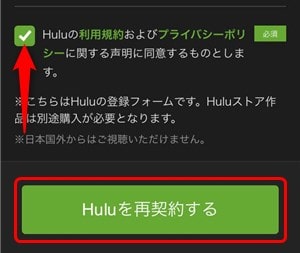
すぐ下の「Huluの利用規約およびプライバシーポリシーに同意する」にチェックを入れて、『Huluを再契約する』をクリック。
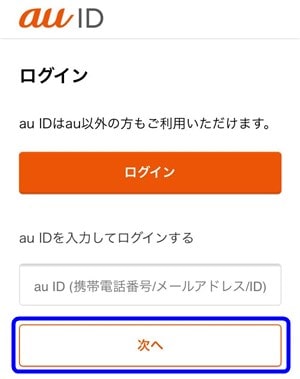
au IDのログインになるので、au ID(携帯電話番号 / メールアドレス)を入力して「次へ」をクリック。
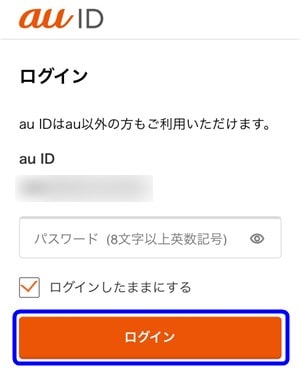
次にau IDのパスワードを入力して「ログイン」をクリック。
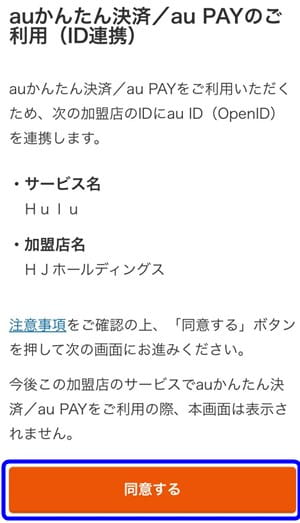
auかんたん決済を利用するためのID連携が表示されるので、Huluであることを確認して「同意する」をクリック。
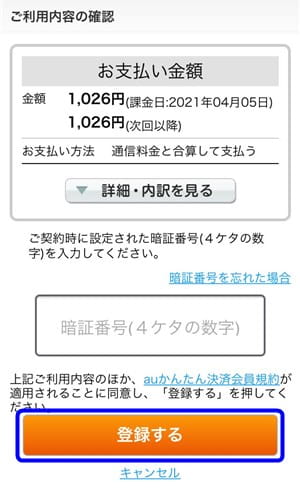
最後に携帯契約時に決めた「暗証番号(数字4桁)」を入力して、『登録する』をクリック。
これで、Huluの支払い方法を変更する方法はすべて完了です。

Huluの支払日・請求日はいつ?
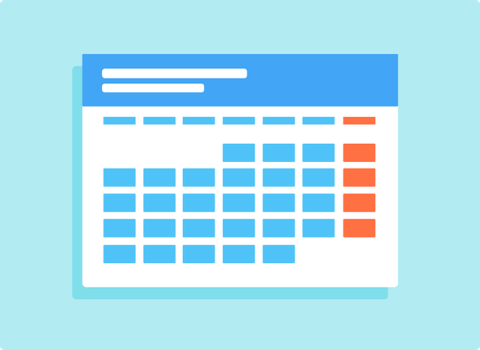
Huluは支払日・請求日は「登録日同日」を起点として月額料金が発生するので、手続きのタイミングによって違います。
例として、1月15日に登録したときの契約期間と支払日・請求日は以下の通りになります。
| 契約期間 | 支払日・請求日 |
| 1/15~2/14 | 1/15 1,026円 |
| 2/15~3/14 | 2/15 1,026円 |
| 3/15~4/14 | 3/15 1,026円 |
Huluは無料期間がないので、1月15日に登録したらすぐに料金が請求されます。
その後も「毎月15日(登録日同日)」が支払日・請求日となるので、2月15日、3月15日、4月15日・・・という感じで解約するまで料金が発生します。
なお、翌月に登録日同日が存在しない場合は、その月の末日が支払日・請求日となるので注意してください(例:1月31日・登録 → 2月28日・支払日)。
iTunes Store決済の場合は仕様により、支払日・請求日の24時間前に解約しないと請求処理が開始されるので注意してください。
Huluの支払い方法まとめ

| 支払い方法 | 詳細 |
| クレジットカード | Visa MasterCard JCB AMEX Diners |
| 携帯キャリア決済 | au docomo Softbank (Y!mobile) |
| PayPal | クレジットカード デビットカード 銀行口座 |
| Huluチケット | コンビニ ドラッグストア 家電量販店など |
| PayPay | コンビニATM 銀行口座 PayPayカード ソフトバンクまとめて支払い ヤフオク!売上金 PayPayフリマ 売上金 |
| LINE Pay | コンビニ 銀行口座 東急線券売機など |
| iTunes Store決済 | クレジットカード デビットカード 携帯キャリア決済 iTunesギフトカード |
| Google Play決済 | クレジットカード デビットカード Google Playギフトカード 携帯キャリア決済 メルペイ |
| Amazonアプリ内課金 | クレジットカード Amazonギフト券 |

-
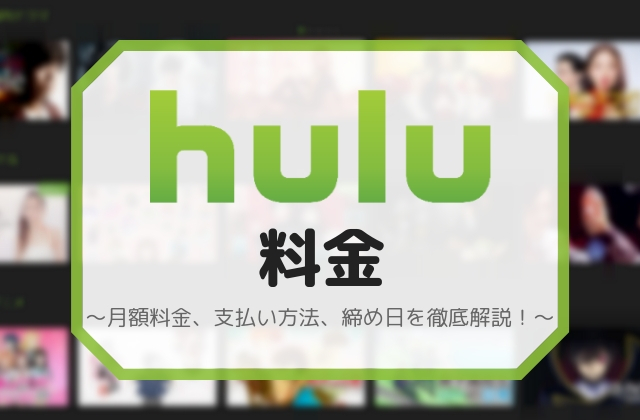
-
Huluの料金プランはいくら?レンタルの追加料金も解説!
Hulu(フールー)は月額定額制で動画見放題になりますが、料金プランがよく分からない方も多いはず。 この記事では、Huluの料金プランをわかりやすく紹介しながら、レンタルの追加料金についても解説します ...
続きを見る


